电脑开机总是闪现网页怎么办 电脑开机页面一直闪修复方法
更新时间:2022-10-24 13:59:56作者:run
在长时间操作电脑的过程中,有些用户偶尔也会遇到电脑在开机时出现网页闪现的情况,今天小编教大家电脑开机总是闪现网页怎么办,操作很简单,大家跟着我的方法来操作吧。
解决方法:
1.用键盘Win+R打开“运行”,在“运行”中输入:“msconfig”。然后点击“确定”,打开系统配置。
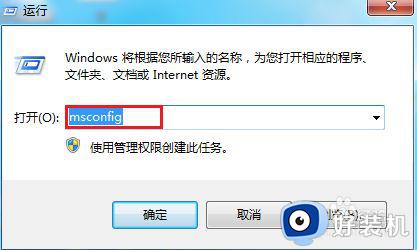
2.在系统配置中,鼠标左键点击“启动”,看“启动”里的一些项目,把后面带有url的项目全部设置禁用,再点击确定,重启电脑试试。

3.电脑管家有自动拦截的功能,打开“电脑管家”,点击“工具箱”这个按钮。

4.在“上网”中找到“窗口拦截”,如红框标注,用鼠标点击一下。
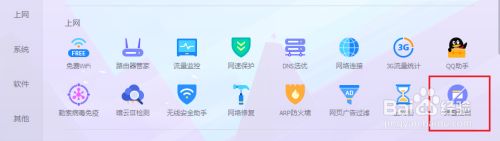
5.然后就开始自动扫描电脑中有什么弹窗之类的,扫描的同时,我们点击右上角红框圈出那个按钮。
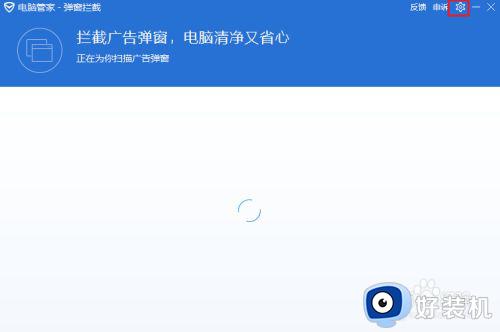
6.在此页面,最好把两项设置都开启了,电脑就会自动拦截窗口了。
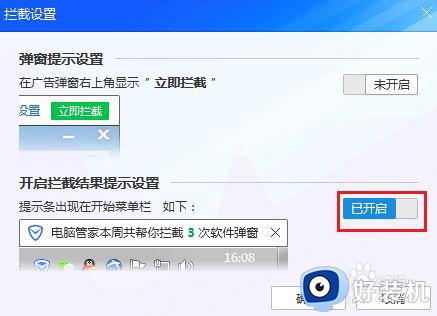
7.还有一种方法:打开运行,运行输入:“regedit”,这是注册表的打开方式。
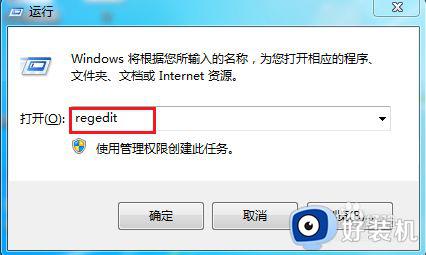
8.在注册表页面,同时按一下键盘中的ctrl+F,把弹出网页的字符输入到“查找目标”中,查找出结果,删除即可。
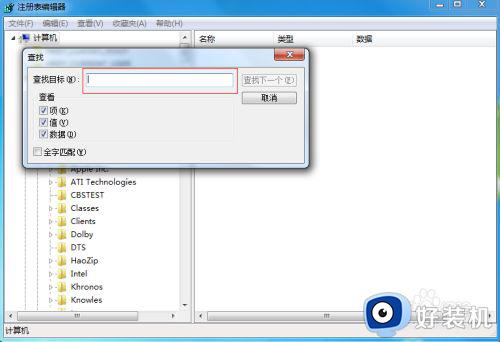
以上就是关于电脑开机页面一直闪修复方法的全部内容,有遇到这种情况的用户可以按照小编的方法来进行修复,希望能够帮助到大家。
电脑开机总是闪现网页怎么办 电脑开机页面一直闪修复方法相关教程
- 电脑页 面打开后闪个不停怎么回事 电脑打开网页总是不停闪烁的解决教程
- 电脑浏览器闪退为什么 电脑浏览器总是闪退如何修复
- ie浏览器闪退什么原因 ie浏览器打开闪退如何修复
- 电脑主机开关一直闪,但是不开机怎么解决 主机开关一闪一闪的开不了机怎么办
- thinkpad灯一闪一闪开不了机怎么办 thinkpad一直闪烁开不了机怎么解决
- 电脑打开浏览器就闪屏如何解决 为什么电脑打开网页就会闪屏
- 电脑总弹出游戏网页怎么办 电脑自动弹出游戏网页如何解决
- 电脑主机一直闪红灯开不了机怎么回事 电脑主机一直闪红灯开不了机三种解决方法
- 联想电脑摄像头闪烁怎么办 联想电脑摄像头一直闪修复方法
- windows开机左上角横杠一直闪为什么 windows开机左上角横杠一直闪解决方案
- 电脑无法播放mp4视频怎么办 电脑播放不了mp4格式视频如何解决
- 电脑文件如何彻底删除干净 电脑怎样彻底删除文件
- 电脑文件如何传到手机上面 怎么将电脑上的文件传到手机
- 电脑嗡嗡响声音很大怎么办 音箱电流声怎么消除嗡嗡声
- 电脑我的世界怎么下载?我的世界电脑版下载教程
- 电脑无法打开网页但是网络能用怎么回事 电脑有网但是打不开网页如何解决
电脑常见问题推荐
- 1 b660支持多少内存频率 b660主板支持内存频率多少
- 2 alt+tab不能直接切换怎么办 Alt+Tab不能正常切换窗口如何解决
- 3 vep格式用什么播放器 vep格式视频文件用什么软件打开
- 4 cad2022安装激活教程 cad2022如何安装并激活
- 5 电脑蓝屏无法正常启动怎么恢复?电脑蓝屏不能正常启动如何解决
- 6 nvidia geforce exerience出错怎么办 英伟达geforce experience错误代码如何解决
- 7 电脑为什么会自动安装一些垃圾软件 如何防止电脑自动安装流氓软件
- 8 creo3.0安装教程 creo3.0如何安装
- 9 cad左键选择不是矩形怎么办 CAD选择框不是矩形的解决方法
- 10 spooler服务自动关闭怎么办 Print Spooler服务总是自动停止如何处理
